Compare¶
Compareコンポーネントは、ASCII値に基づいて2つの文字列オブジェクトを比較します。
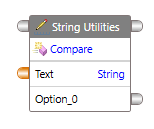
サポートされている機能¶
Compareコンポーネントのタイトルバーをダブルクリックし、CONFIGURATION ウィンドウを開きます。

ポート¶
Compareコンポーネントは、デフォルトでコントロール入力、コントロール出力、データ入力ポート、および動的データ出力ポートを公開します。
| ポート | 説明 |
|---|---|
| Control In | 1つ以上のコンポーネントのコントロール出力ポートに接続する必要があります。 |
| Control Out | 他のコンポーネントのコントロール入力ポート、または既定のエンドコンポーネントのコントロール入力ポートに接続できます。 |
| Data In | 比較するテキストを指定します。 |
| Compare | 比較条件が一致した場合のコントロール入力ポートに接続します |
プロパティ¶
Compareコンポーネントのプロパティを編集するには、Properties ウィンドウでプロパティを変更します。次のプロパティを編集できます。
| プロパティ | 説明 |
|---|---|
| Search | それぞれのプロパティを検索します。 |
| Delay After Execution | アクションが実行された後の待機時間(秒単位)を指定します。 |
| Delay Before Execution | アクションが実行されるまでの待機時間(秒単位)を指定します。 |
例¶
例を見てみましょう。
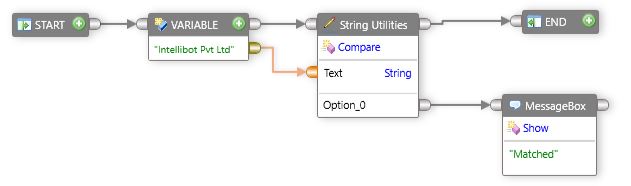
2つの文字列の ASCII 値を比較するには、次の手順を実行します。
- ツールボックスで、
Utilitiesを展開し、String Utilitiesを展開します。 Compareコンポーネントをドラッグし、デザインサーフェイスにドロップします。Generalカテゴリを展開し、変数コンポーネントをドラッグします。- 変数をダブルクリックし、比較対象となる文字列を入力します。
Compareコンポーネントのタイトルバーをダブルクリックし、 アイコンをクリックします。
アイコンをクリックします。
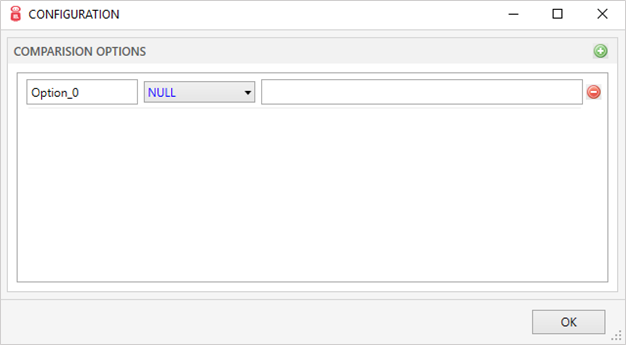
- ドロップダウンリストから
Comparision Optionsを選択し、2番目の選択肢(Equals)を指定します。
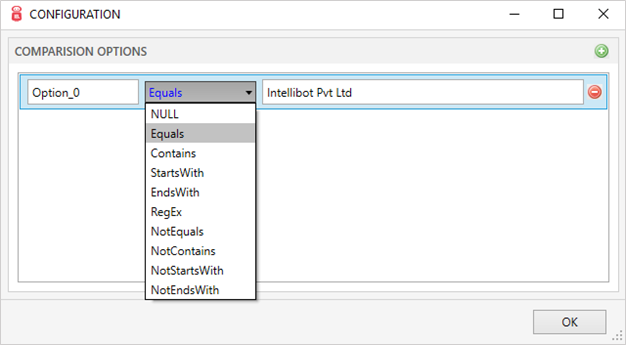
- 返された文字列を表示するには、次の手順を実行します。
- メッセージボックスコンポーネントを展開し、
Showコンポーネントをドラッグし、デザインサーフェイスにドロップします。
- メッセージボックスコンポーネントを展開し、
- アクティビティでコントロールポートとデータポートを接続します。
- ツールバーで、
Runをクリックします。- 両方の文字列が等しい値を持つ場合は、コントロールは
Compareポートに移動し、メッセージ ボックスを表示します。
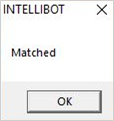
- 両方の文字列が等しくない場合は、コントロールが End に移動します。
- 両方の文字列が等しい値を持つ場合は、コントロールは